在制作课程表、考勤表、物资统计表等 Excel 表格时,斜线表头是提升表格专业性的 “小细节”。它能让一个单元格同时容纳两个维度的信息,比如 “班级 / 序号”“姓名 / 成绩”,避免表格列标题重复或混乱。但很多人觉得斜线表头设置复杂,其实只需借助 Excel 的 “单元格格式” 功能,跟着步骤一步步操作,零基础也能快速上手。今天就以 “班级序号表” 为例,带大家掌握最实用的斜线表头制作方法,附避坑技巧和美化思路。

一、实操教程
步骤 1:插入斜线,奠定表头基础
1.打开 Excel 表格,找到需要制作斜线表头的单元格,这里以 “班级序号” 的「A1」单元格为例,点击选中该单元格。
2.右键单击选中的「A1」单元格,在弹出的右键菜单中找到并点击「设置单元格格式」选项。
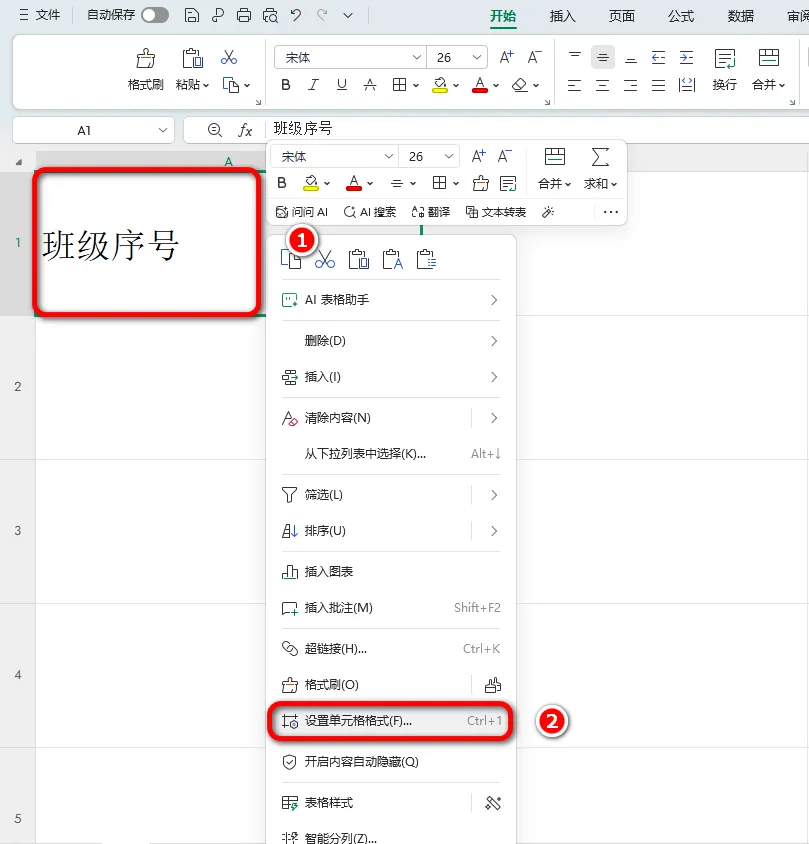
3.在弹出的「单元格格式」窗口中,点击顶部的「边框」选项卡。
4.在「边框」区域的预设样式里,找到右下角的斜线图标,点击该斜线。
5.此时在窗口右侧的「预览」区域,能实时看到「A1」单元格已添加斜线,确认效果无误后,点击窗口右下角的「确定」按钮,完成斜线设置。
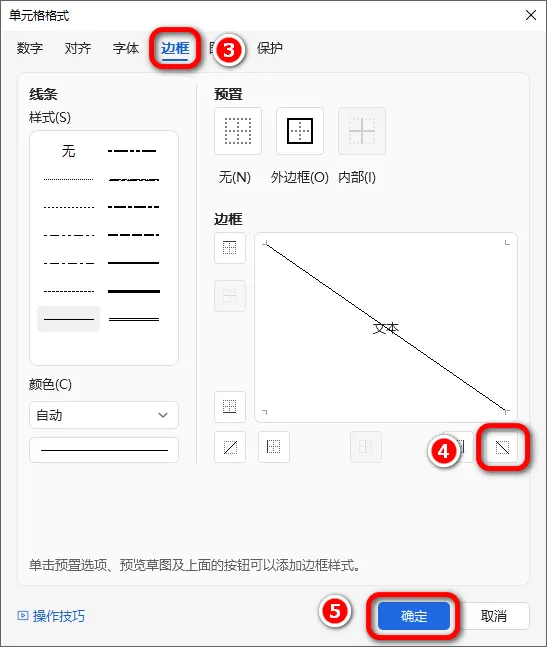
步骤 2:设置对齐方式,为文字排版做准备
1.保持「A1」单元格的选中状态(若不小心取消选中,重新点击 A1 即可)。
2.在 Excel 顶部菜单栏中点击「开始」选项卡。
3.在「对齐方式」功能区找到并依次点击「垂直居中」和「左对齐」按钮。
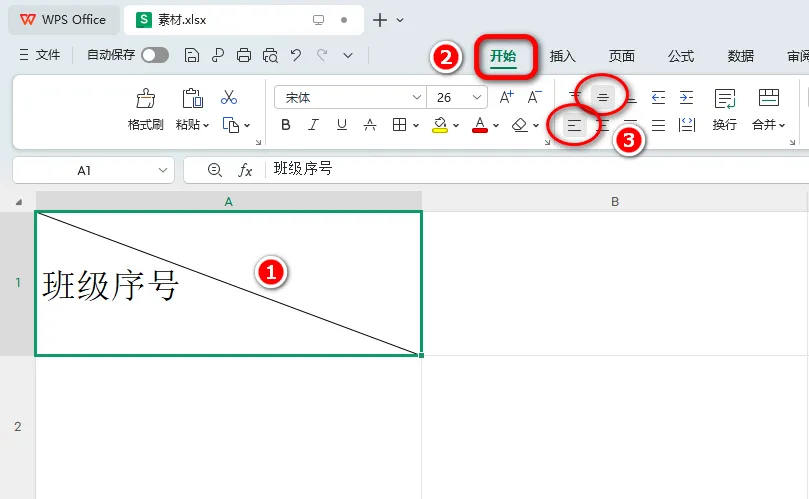
步骤 3:输入文字 + 调整排版,完成表头制作
1.左键双击单元格,将光标定位到「班级」和「序号」中间位置,同时按下键盘上的「Alt+Enter」组合键,实现强制换行。
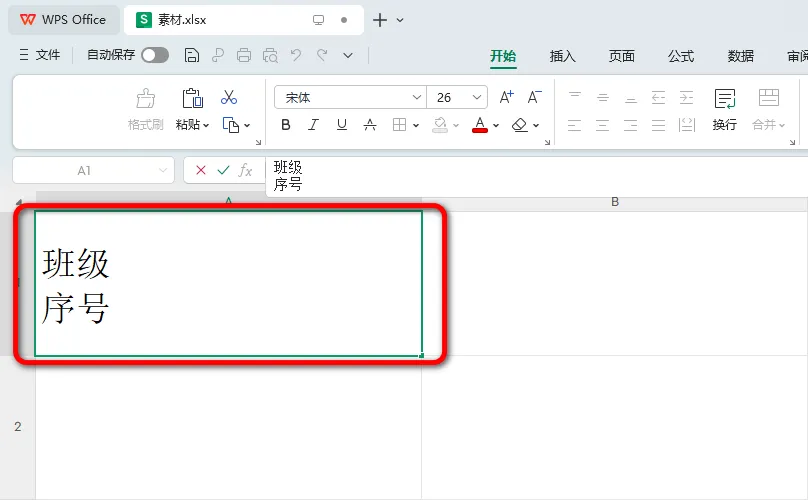
2.分别将光标定位到 “班级” 和 “序号” 的前面,按空格键调整文字位置:比如在 “班级” 前多按几个空格,让 “班级” 靠右对齐斜线的上半部分;在 “序号” 前少按几个空格,让 “序号” 靠左对齐斜线的下半部分。
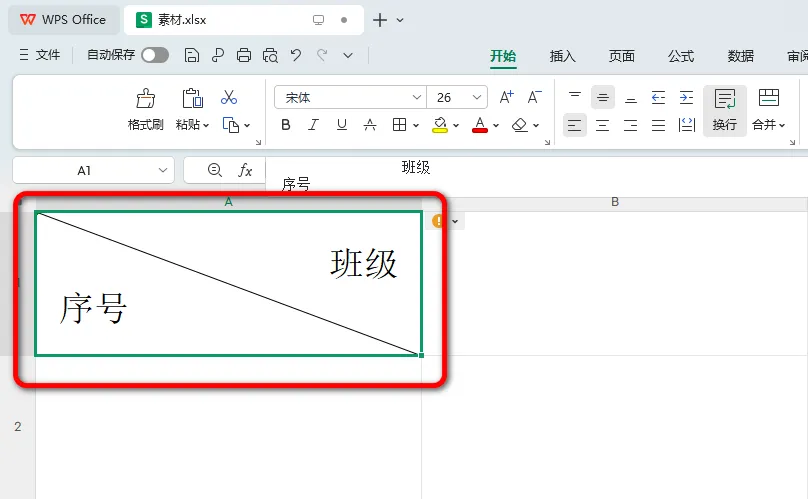
完成以上步骤后,一个清晰、规范的 “班级 / 序号” 斜线表头就制作好了,后续只需在表格内填充数据,即可形成完整的统计表。
二、总结
掌握斜线表头的制作方法,能让你的 Excel 表格从“实用”升级为“实用又美观”。无论是日常工作汇报,还是学生时代的作业表格,这个小技巧都能帮你提升效率和专业性。赶紧打开 Excel 跟着操作,有调整时遇到的问题,欢迎在评论区留言讨论。